欢迎使用Small PDF转换成WORD转换器,这里为您提供SmallPDF转换器最新资讯以及SmallPDF转换器 相关基础教程、使用技巧、软件相关知识、软件激活、升级及常见问题等帮助。
发布时间:2022-01-17 14:51:02
PDF的课件如何转换成图片?每到年末,又到了编写年末总结的日子。因为在职场办公的时候,总是会用到PDF这种格式的文件,所以在写总结的时候经常需要将其转换成图片便于展示。但是,目前对于PDF课件转图片的方法,很多用户表示不能够实现。所以,在接下来的内容当中,小编就来分享一下PDF转图片的方法,一起来看下吧。

众所周知,PDF的格式只能看却不能直接修改,并且在部分内容当中展示不太方便。但是转成图片之后,大家可以在PPT、Word、Excel当中插入。而如果能够完成PDF课件转换成图片,不仅仅可以解决自己的需求,更加可以提升办公效率,让自己在升职加薪的道路上更加简单。
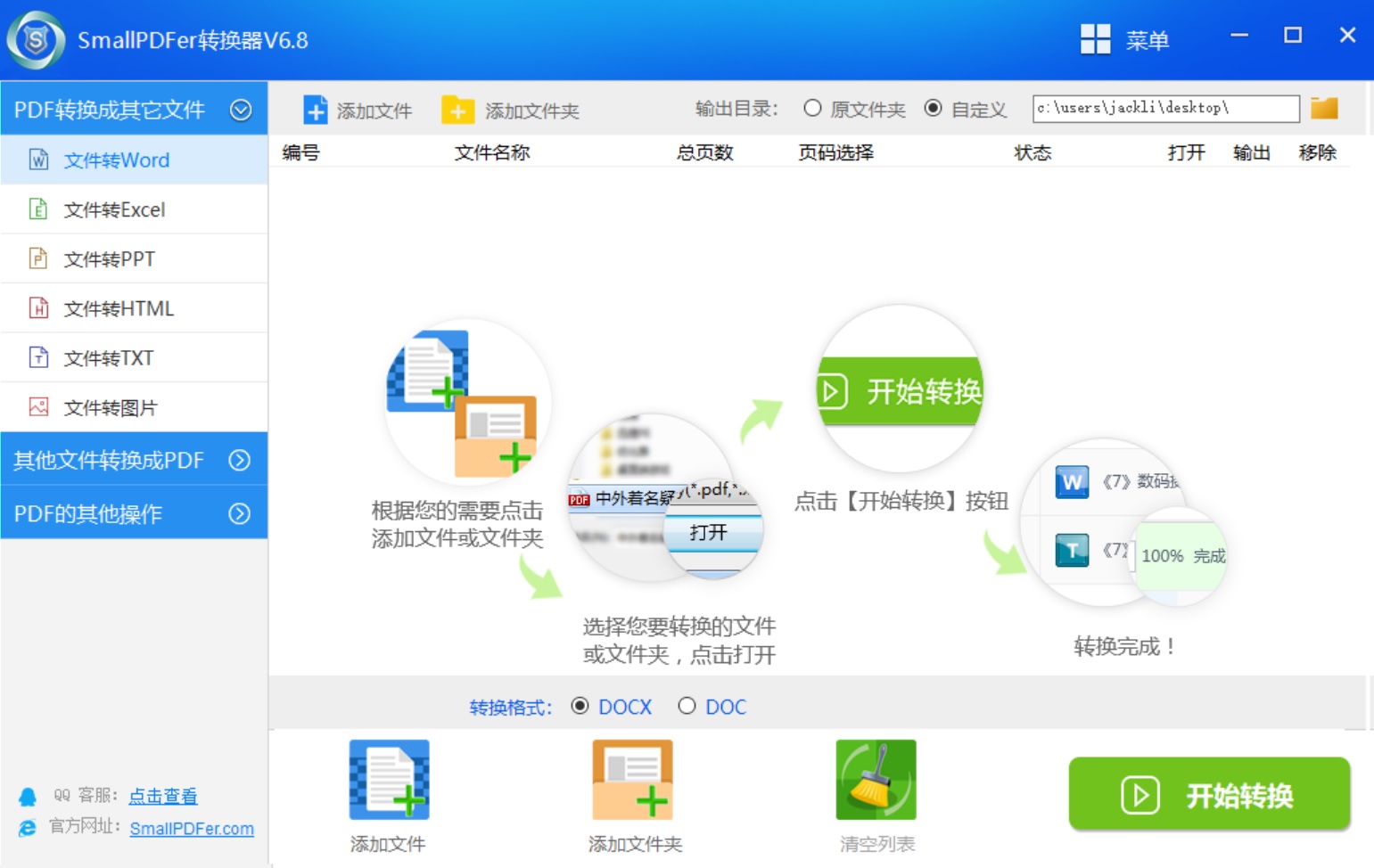
所以,为了满足大家的需求,小编就以“SmallPDFer”这款转换器为例,以下是具体的操作方法。这里需要提醒下大家,SmallPDFer可以直接转换,省时不费力,而且转换出来的图片质量也很高。不会出现失真的问题。
步骤一:首先,从浏览器当中获取“SmallPDFer”软件,建议大家从官网直接获取。首先,我们需要做的是选择转换的功能选项,也就是选择“PDF转换成其它文件”当中的“PDF转图片”。然后,添加需要转换的PDF文件。这里可以直接拖拽,也可以点击左上角的【添加文件】或者【添加文件夹】将需要转换的PDF文件批量添加到软件当中;文件添加好之后,可以设置一下图片的格式以及转换文件的保存目录。
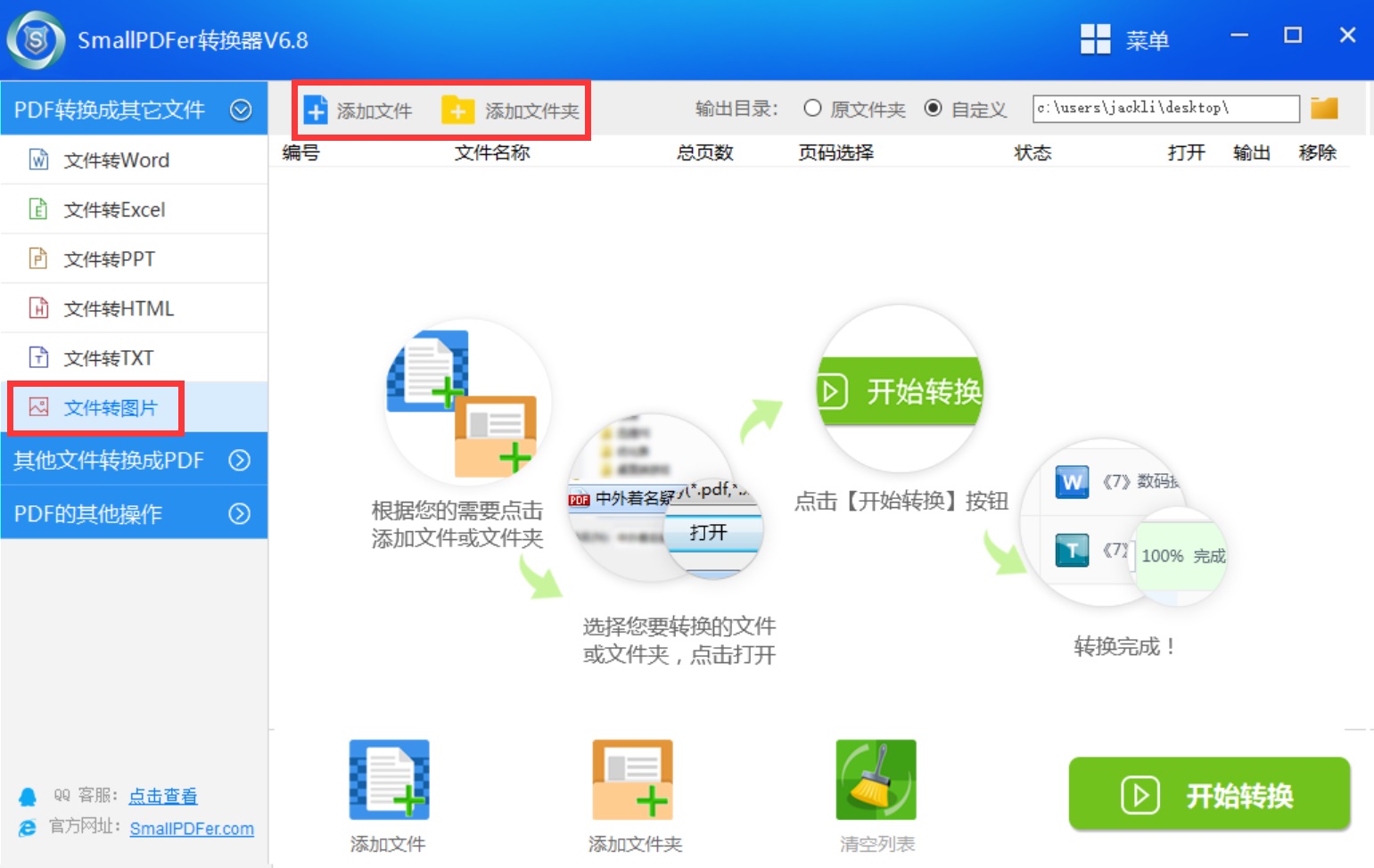
步骤二:最后,在确认好没有其它设置需求的前提之下,点击软件右下角的“开始转换”按钮即可轻松完成PDF转图片了。等待转换进度条结束之后,可以预览一下转换的效果,确认是自己想要的内容之后,点击“保存”即可。
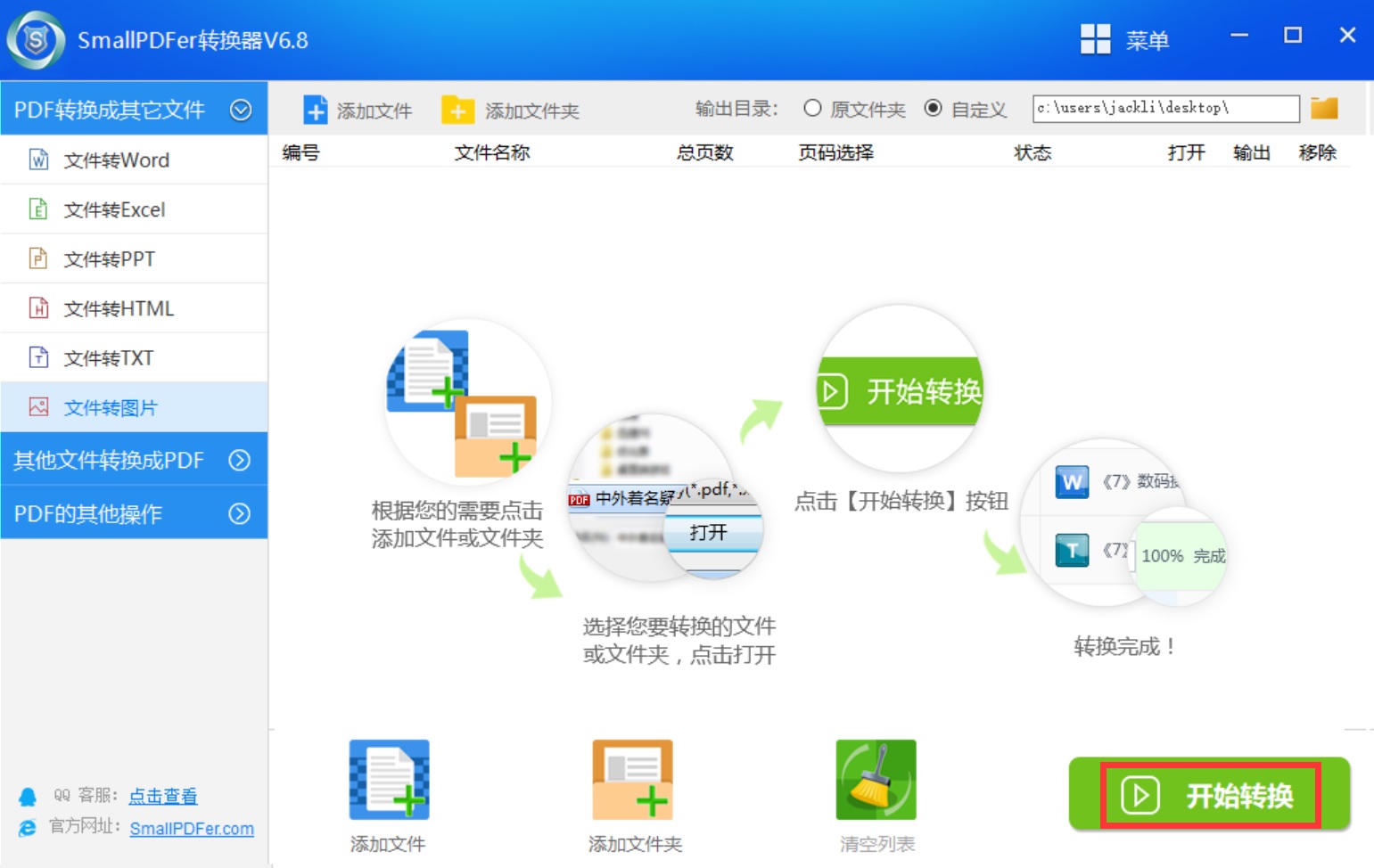
以上就是小编为大家分享的一种可以轻松将PDF课件转换成图片的方法了,希望可以帮助到您。如果您在职场办公的时候也有类似的需求,不妨参照一下收到试试看。温馨提示:如果您在使用SmallPDFer这款软件的时候遇到问题,请及时与我们联系,祝您PDF转图片成功。